ဘရောက်စာ လုပ်နိုင်စွမ်းနှေးနေသည်ကို မြန်အောင် မည်သို့ လုပ်နိုင်သနည်း။
ဘရောက်စာ အက်-အွန်(add-ons) ထပ်ထည့်သုံးပရိုဂရမ်များ (ဥပမာ- မီဒီယာနှင့်ဆိုင်သော ထပ်ထည့်သုံးပရိုဂရမ်များနှင့် အချက်အလက်ရှာဖွေပေးသည့် ဘား) များသည် ဘရောက်စာက ထပ်ထည့်သော ပိုမိုကောင်းမွန်သည့် လုပ်ဆောင်ချက်များ ပေးနိုင်သည့် ထပ်ထည့်ပရိုဂရမ်များဖြစ်သည်။ ကံမကောင်းစွာဖြင့်၊ တစ်ချို့သော ထပ်ထည့်သုံး ပရိုဂရမ်များဖြစ်သည့် Skype(စကိုက်ပ်) ထပ်ထည့်သုံးပရိုဂရမ် သည် သင်၏ CPU အသုံးပြုမှုကို တိုးစေပြီး ဝက်ဘ်ဆိုက်ကို စာမျက်နှာပေါ် ဆွဲတင်သည့်အချိန်ကို ထင်ထားသည်ထက် ပိုမိုကြာမြင့်စေပါသည်။ အကယ်၍ သင်၏ထပ်ထည့်သုံး ပရိုဂရမ်များသည် ဘရောက်စာ၏ လုပ်နိုင်စွမ်းကို နှေးစေသည်ဟု သံသယရှိပါက သင်၏ ဘရောက်စာ တွင် ထပ်ထည့်သုံးပရိုဂရမ်များကို ဆန္ဒရှိပါက disable(အသုံးပြု၍မရအောင်) လုပ်နိုင်သည်။
ဝင်းဒိုးအင်တာနက်အိပ်ပလိုရာ ၈ တွင် ထပ်ထည့်သုံးပရိုဂရမ် မသုံးနိုင်အောင်(အသုံးပြု၍မရအောင်) လုပ်လိုလျှင် အောက်ပါအဆင့်များအတိုင်း တစ်ဆင့်ပြီးတစ်ဆင့် ဆောင်ရွက်ပါ။
- စာမျက်နှာ ညာဘက်အပေါ်ဆုံးရှိ မီနူးဘားမှ Tools ကိုနှိပ်ပါ။ ထိုမီနူးမှ Manage Add-ons ကို ရွေးပါ။
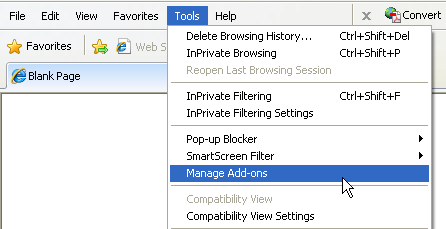
-
သင် disable(အသုံးပြု၍မရအောင်) လုပ်လိုသော ထပ်ထည့်သုံးပရိုဂရမ်(ဥပမာ- Skype ထပ်ထည့်သုံးပရိုဂရမ်)ကို ရွေးပါ။ အောက်တွင်ရှိသော Disable ခလုတ်ကိုနှိပ်ပါ။
စာမျက်နှာပေါ်ဆွဲတင်သည့်အချိန်အကြာမြင့်ဆုံး ထပ်ထည့်သုံးပရိုဂရမ်များကိုသိလိုလျှင် ခေါင်းစဉ်တွင် ညာဘက်ကလစ် (right click) နှိပ်ပြီး၊ မီးနူးပွင့်လာလျှင် Group By အားရွေးပြီး၊ None ကိုရွေးခြင်းအားဖြင့် သိနိုင်သည်။ ထပ်ထည့်သုံးပရိုဂရမ်များကို Load time ခေါင်းစဉ်ပေါ် နှိပ်ခြင်းအားဖြင့်လည်း စီ၍ ကြည့်နိုင်သည်။
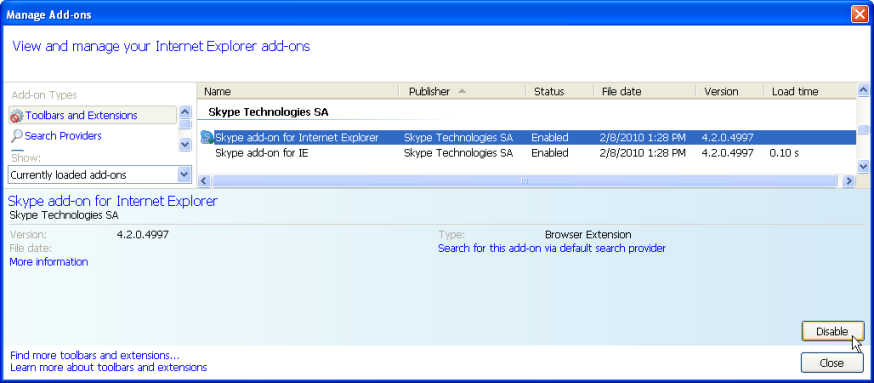
- အချက်ပေး box တွင် ဖော်ပြထားသော ထပ်ထည့်သုံးပရိုဂရမ်သည် သင် Disable (အသုံးပြု၍မရအောင်) လုပ်လိုသော ပရိုဂရမ် မှန်ကန် ကြောင်း စစ်ဆေး အတည်ပြုပြီး၊ ဆက်လက်ဆောင်ရွက်လိုလျှင် Disable (အသုံးပြု၍မရအောင်) ခလုတ်ကိုနှိပ်ပါ၊ (သို့မဟုတ်) Cancel ခလုတ်ကို နှိပ်၍ထွက်ပါ။
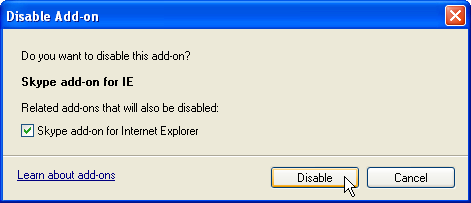
- သင် Disable (အသုံးပြု၍မရအောင်) လုပ်လိုသော ထပ်ထည့်သုံးပရိုဂရမ်မှန်သမျှကို အဆင့်(၂) နှင့် အဆင့်(၃) တွင် ဖော်ပြထားသည့် အတိုင်း ထပ်ခါ ထပ်ခါ ဆောင်ရွက်ပြီး အားလုံးပြီးသွားလျှင် Close ခလုတ်ကိုနှိပ်ပါ။ ပြီးလျှင်သင်၏ အင်တာနက် အိပ်ပလိုရာကို ပြန်စဖွင့်ခြင်းဖြင့် ပြီးမြောက်အောင် ဆောင်ရွက်ပါ။
မော်ဇီလာ ဖိုင်းယားဖောက် ၃တွင် ထပ်ထည့်သုံးပရိုဂရမ် မသုံးနိုင်အောင်လုပ်လိုလျှင် အောက်ပါအဆင့်များအတိုင်း တစ်ဆင့်ပြီးတစ်ဆင့် ဆောင်ရွက်ပါ။
- စာမျက်နှာအပေါ်ဆုံးရှိ မီနူးဘားမှ Tools ကိုနှိပ်ပါ။ ထိုမီနူးမှ Add-ons ကို ရွေးပါ။
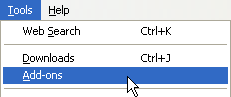
- Extensions အောက်တွင် သင် အသုံးပြု၍မရအောင်လုပ်လိုသော ထပ်ထည့်သုံးပရိုဂရမ်ကို ရွေးပြီး Disable ခလုတ် ကိုနှိပ်ပါ။
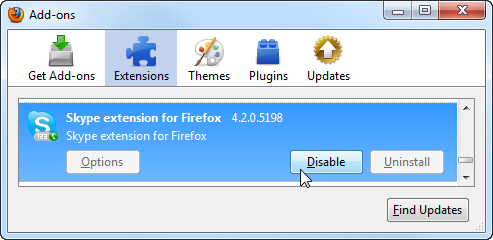
- သင် Disable (အသုံးပြု၍မရအောင်) လုပ်လိုသော ထပ်ထည့်သုံးပရိုဂရမ်မှန်သမျှကို အဆင့်(၂)တွင် ဖော်ပြထား သည့်အတိုင်း ထပ်ခါ ထပ်ခါ ဆောင်ရွက်ပြီး အားလုံးပြီးသွားလျှင် Restart Firefox ခလုတ်ကိုနှိပ်ပြီးလျှင် သင်၏ ဖိုင်းယားဖောက် ဘရောက်စာ ကို ပြန်စဖွင့်ခြင်းဖြင့် ပြီးမြောက်အောင် ဆောင်ရွက်ပါ။
- သင်၏ ဖိုင်းယားဖောက်ကို ပြန်စဖွင့်သည်နှင့် ထပ်ထည့်သုံးပရိုဂရမ် များကို သင် Disable (အသုံးပြု၍မရအောင်) ပြုလုပ်ထား သည်မှာ ဟုတ်/မဟုတ်ကို Add-ons window ကိုဖွင့်ကြည့်ပြီး သင် အသုံးပြု၍မရအောင်ပြုလုပ်ခဲ့သော ထပ်ထည့်သုံး ပရိုဂရမ်၏ ဘေးတွင် Enable ခလုတ်ကို ပြထားသည်ဆိုလျှင် သင် Disable လုပ်ထားသည်မှာ မှန်ကန်သည်ဟု အတည်ပြုနိုင်သည်။